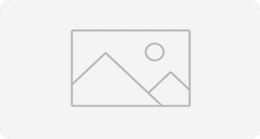در ادامه مطالب آموزش وردپرس در این بخش با آموزش تغییر منوی داشبورد وردپرس در خدمت شما دوستان گرامی خواهیم بود.
شاید برای شما هم اتفاق افتاده باشد که در نظر داشته باشید برخی از منوهای داشبورد وردپرس را از دید سایر کاربران مخفی کنید! یا به دلایل مختلف مانند در دسترس قرار ندادن بخشی از تنظیمات یا افزونهای برای کاربر ادمین در بخواهید یک یا چند گزینه را از منوی وردپرس حذف کنید.
در این مطلب ما قصد داریم افزونهای را معرفی کنیم که شما قادر خواهید بود توسط آن منوهای داخل داشبورد وردپرس حذف ، اضافه و یا ویرایش کنید تا در نهایت یک منوی سفارشی در داشبورد خود داشته باشید.
آموزش تغییر منوی داشبورد وردپرس
افزونه Admin Menu Editor یکی از معروفترین و البته کاربردیترین افزونهها در زمینه تغییر و ویرایش منوی داشبورد وردپرس است که در حال حاضر با بیش از 200 هزار نصب فعال در مخزن وردپرس قرار داشته و این قابلیت را در اختیار شما قرار میدهد.
افزونه Admin Menu Editor ، محیط کاربری بسیار آسان و گرافیکی دارد که با کشیدن و رها کردن میتوان منوها را جابه جا کرد و یا با چند کلیک ، یک منو را ویرایش و یا حذف کرد.
این افزونه در حال حاضر در مخزن وردپرس به صورت رایگان موجود بوده و با توجه به تیم قدرتمندی که آن را ارائه داده است ، همواره آخرین بروزرسانیها را برای سازگاری با نسخههای جدید وردپرس و همچنین افزونههای دیگر ارائه میدهد.
البته لازم به ذکر است که این افزونه دارای یک نسخه Pro است که به صورت تجاری عرضه میشود و با خرید آن امکاناتی به مراتب بیشتر از نسخه رایگان آن در دسترس خواهد بود.
خُب تا بدین جا توضیحاتی در مورد این افزونه خدمت شما ارائه شد ، در ادامه به روند نصب و کار با این افزونه خواهیم پرداخت.
آموزش نصب Admin Menu Editor
1- ابتدا وارد داشبورد وردپرس خود شوید.
2- سپس از منوی افزونهها ، بر روی گزینه افزودن کلیک کنید.

3- در بخش جستجو این صفحه ، عبارت Admin Menu Editor را وارد کرده و پس از یافتن افزونه مورد نظر بر روی "هم اکنون نصب کن" کلیک کنید.
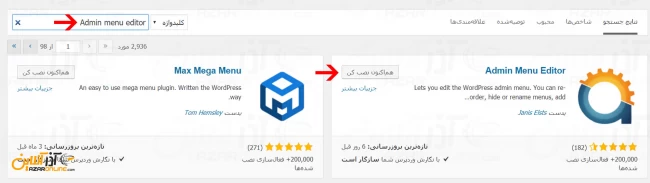
4- منتظر بمانید تا افزونه به طور کامل نصب گردد و سپس آن را فعال کنید.

آموزش کار با افزونه Admin Menu Editor
1- برای کار با این افزونه ، از بخش تنظیمات بر روی گزینه Menu Editor کلیک کنید.

2- در این صفحه شما منوهای حال حاضر در وردپرس را مشاهده خواهید کرد ؛ هر منویی را که مورد نظرتان است میتوانید با Drag & Drop جابهجا کرده و یا با کلیک بر روی آن و انتخاب هر یک از گزینههای بالای تصویر به مخفی کردن ، حذف کردن ، کپی و کات کردن آن بپردازید.
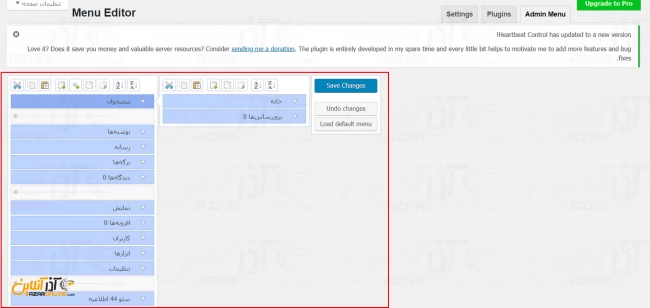
بدین ترتیب شما میتوانید منوی داشبورد وردپرس خود را به صورت کامل سفارشیسازی نمایید.
امیدواریم آموزش تغییر منوی داشبورد وردپرس از طریق افزونه Admin Menu Editor برای شما مفید واقع شده باشد.
کاربر گرامی شما میتوانید سؤالات مربوط به این آموزش را در بخش کامنتها عنوان کرده و در همین قسمت پاسخ خود را دریافت کنید.